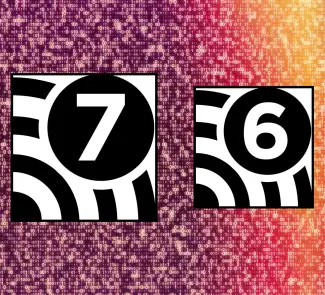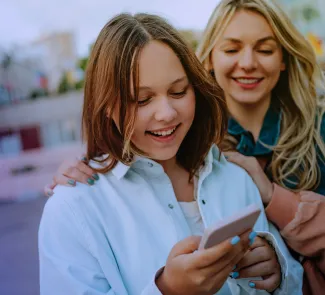A nadie le gusta quedarse sin espacio en el disco de su ordenador. Por varias razones. La principal es que te impide seguir descargando o creando contenido. Y, de paso, cuando el almacenamiento escasea, el rendimiento de tu computadora también se resiente. Así que conviene mantener un equilibrio entre lo que guardamos y el espacio que dejamos libre. Una manera de conseguirlo es eliminar archivos duplicados.
Aunque no es algo que se produzca todos los días, si de forma habitual descargas contenido como fotografías, videos o documentos, es posible que se produzcan duplicados. Es decir, que descargues lo mismo varias veces. Y si hablamos de archivos de gran tamaño, esto implica perder varios gigas de almacenamiento. ¿Solución? Encontrar esos duplicados y acabar con ellos. Al ser duplicados, tener una sola copia es más que suficiente.
Sin embargo, no siempre es fácil encontrar y eliminar archivos duplicados. Eliminarlos sí. Pero dar con ellos, no tanto. Así que te ofrecemos varias soluciones para buscar archivos duplicados en Windows 10 y Windows 11. Dos de ellas puedes hacerlas desde Windows sin instalar ninguna aplicación. Y si no te bastan estas dos soluciones, te recomendamos algunos de los programas más populares para buscar y eliminar duplicados en Windows.
Eliminar archivos duplicados con el Explorador de Archivos
Si hablamos de eliminar archivos duplicados, no podemos obviar la aplicación oficial de Windows para todo lo que tenga que ver con ficheros y carpetas. Me refiero al Explorador de Archivos de Windows. Una aplicación que ha evolucionado mucho con los años y que, tanto en Windows 10 como en Windows 11, ofrecen muchas funciones para encontrar cualquier cosa que guardes en tu ordenador.
Aunque parezca mentira, el buscador del Explorador de Archivos te puede ayudar a encontrar archivos duplicados fácilmente. Para abrir el Explorador, puedes buscarlo en el menú Inicio o, directamente, pulsar las teclas Windows y E. Una vez en el Explorador, ve a la carpeta en la que quieres buscar duplicados. También puedes buscar en una unidad concreta, como el disco principal o un disco externo de almacenamiento. Buscar en todas partes te llevará más tiempo, así que procura centrarte en una ubicación concreta.
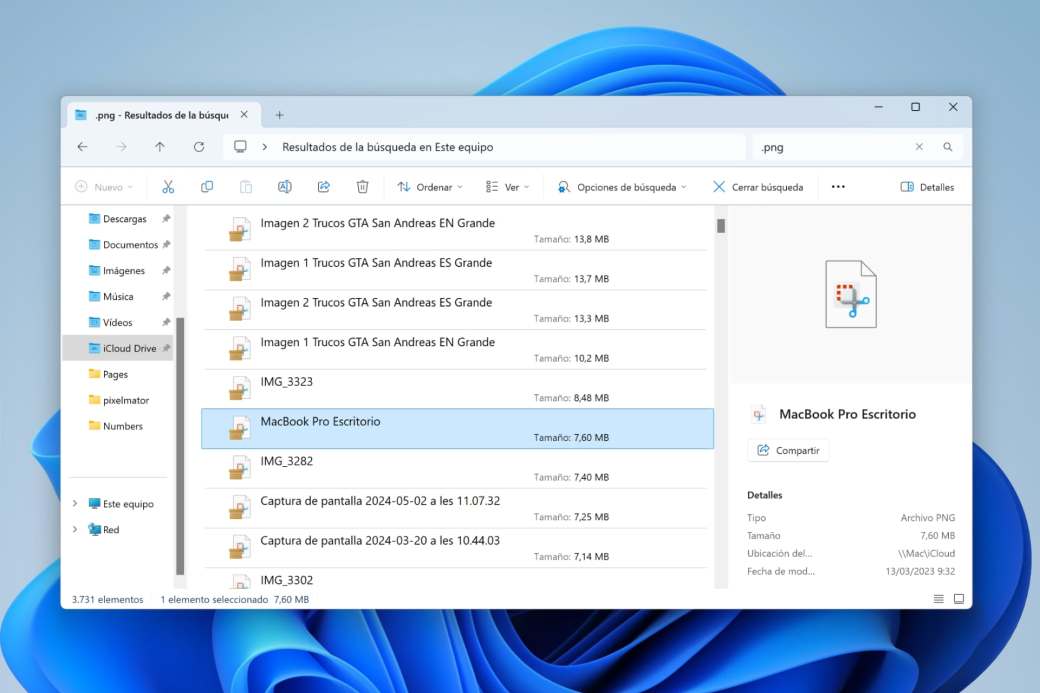
Para buscar algo en el Explorador de Windows tan solo tienes que escribir una palabra o las letras que quieres encontrar. Puedes probar también buscando archivos por extensión. Es habitual que los duplicados sean imágenes o videos, así que puedes buscar por .jpg (imagen), .mkv (video) o cualquier otro formato que suelas utilizar para crear o descargar video, fotos, documentos y otros archivos que ocupen espacio.
Una vez aparezcan los resultados, puedes ordenarlos para encontrar los duplicados. Por ejemplo, ordenando por tamaño. Para ello haz clic en Ordenar > Más > Tamaño. Y luego elige Descendente para que se vean primero los archivos más grandes. Si son archivos multimedia o de texto, podrás ver una vista previa sin abrirlos. Cuando des con los duplicados, selecciónalos y pulsa el botón Papelera para mandarlos allí. Y así te asegurarás de encontrar y eliminar archivos duplicados sin salir del Explorador de Windows.
Eliminar archivos duplicados usando PowerShell
Si el Explorador de archivos de Windows se queda corto, puedes probar con PowerShell. Esta herramienta sirve para ejecutar comandos y órdenes de texto. Viene a ser una versión mejorada de la línea de comandos de toda la vida. Lo que vamos a hacer con PowerShell es ejecutar un script que sirve para buscar y eliminar archivos duplicados a partir de su código o valor hash.
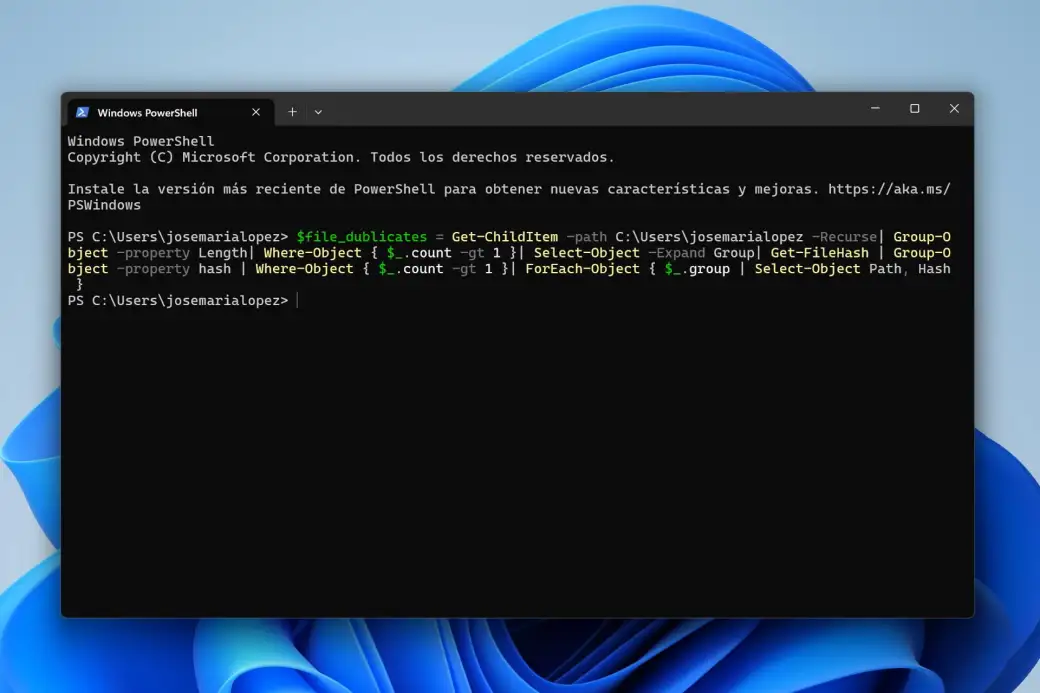
$file_dublicates = Get-ChildItem –path C:\Share\ -Recurse| Group-Object -property Length| Where-Object { $_.count -gt 1 }| Select-Object –Expand Group| Get-FileHash | Group-Object -property hash | Where-Object { $_.count -gt 1 }| ForEach-Object { $_.group | Select-Object Path, Hash }El script se puede escribir de varias maneras. A continuación, lo reproducimos en una sola línea, para facilitar las cosas. Lo que hace es buscar en la carpeta que le digas. En el ejemplo, “C:\Share\” . Al encontrar archivos duplicados que coincidan por el código hash, los mostrará en una lista indicando en qué carpeta está. Tú solo tendrás que ir a la ruta de la copia y eliminar los archivos duplicados, uno por uno.
Aplicaciones para encontrar y eliminar archivos duplicados
Si buscar una solución más sencilla, pero efectiva, para buscar y eliminar archivos duplicados, en Windows 10 y Windows 11 hay un buen puñado de aplicaciones diseñadas para esta tarea. A continuación, hacemos una lista de los más populares. Con ellos te será más fácil hacer un escaneo en las carpetas o unidades que tú elijas, ver los resultados y organizarlos para que te sea más fácil y rápido ver los duplicados. Luego podrás deshacerte de ellos.

- AllDup: búsqueda por nombre, tamaño o duración
- Anti-Twin: tiene versiones para instalar y portátil
- Czkawka: con versión gráfica y otra con comandos
- dupeGuru: eficiente y bueno con música y fotografías
Con todas estas soluciones te será más fácil y rápido dar con archivos duplicados y mandarlos a la Papelera de Windows. Eliminar archivos duplicados no es una ciencia exacta. Puede que ese archivo se llame igual o no. O que el tamaño tenga una ligera variación. En la mayoría de los casos, una simple búsqueda con el Explorador de Windows te dará buen resultado. O si lo prefieres, las herramientas antes mencionadas harán una búsqueda avanzada con la configuración que tú elijas.